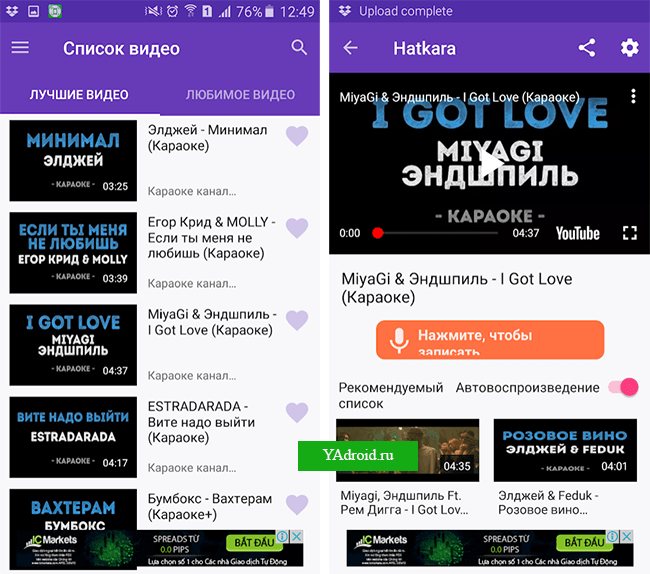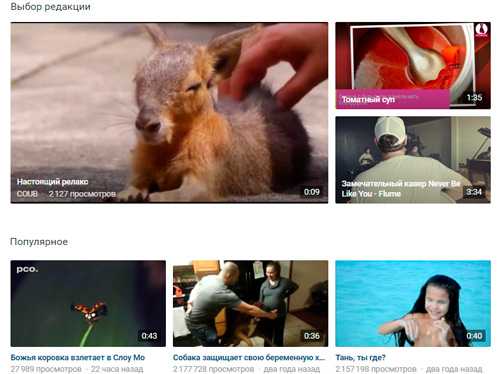Становится ли технология MHL все более необходимой и востребованной?
У многих возникает логичный вопрос: зачем сегодня, при наличии достаточно большого количества разных телевизионных разъемов, добавлять новые, которым, к тому же иногда, требуется переходник – адаптер. Разве недостаточно кабелей SCART
,s-video ,VGA и высококачественного способа связиHDMI ? Какими преимуществами должен обладать новый формат соединения, чтобы уверенно вписать себя в этот список? И есть ли уMHL такие преимущества?
У MHL
есть два неоспоримых «плюса». Первый – это небольшие размеры разъемов и кабелей, отлично вписывающиеся в концепцию мобильности и идеально подходящих для смартфонов и планшетных ПК
Второе важное преимущество – возможность вариативно интегрировать технологиюMHL в разные кабели и разъемы (например, вUSB , что абсолютно невозможно в случае сHDMI )
Но есть и очевидные «минусы» при применении технологии MHL
. Главное из них можно продемонстрировать на примере смартфоновSamsung Galaxy SIII иGalaxy SII . Дело в том, что для более позднегоGalaxy SIII был сделанMHL -разъем, который был видоизменен по сравнению с аналогичным аксессуаром Galaxy SII. Так и для других устройств, оснащенных стандартом передачи данныхMHL , применяется большое количество видов необходимого разъема. То есть при смене устройства каждый раз пользователю придется менять и аксессуары, необходимые для реализации данной технологии, а прежние кабеля и разъемы будут оставаться ненужным атрибутом.
И еще один нюанс, из-за которого технология MHL
не является однозначно позитивным внедрением в те устройства, которыми сегодня пользуются десятки и даже сотни миллионов людей. При нынешнем уровне развития технологий существуют много способов передачи видео и аудио информации. Многие пользуются сейчас даже беспроводными форматами – это возможно через локальные сети с применением развитых технологийDLNA иApple AirPlay , и в большинстве случаев передача эта проходит без потери в качестве.
Именно потому, о чем написано в этой небольшой статье, проводная технология MHL не может однозначно прижиться в современном мире связи между различными устройствами. И удастся ли ей прочно занять свою нишу здесь в ближайшее время — покажет время, но 100%-ой уверенности в этом нет.
Появившаяся в 2010 году технология «MHL » позволяет подключать смартфон к телевизору с помощью специального кабеля, и демонстрировать на большом экране TV картинку с экрана смартфона. Несмотря на то, что сегодня данная технология уступает беспроводным решениям, она имеет ряд преимуществ, по достоинству оценённых множеством пользователей. Но далеко не все мобильные устройства поддерживают MHL, что смущает новичков, решивших осуществить подобное подключение. Как же узнать, поддерживает ли телефон функцию MHL, и какие способы для этого существуют? Расскажем в нашем материале.
В 2010 несколько и «Nokia», создали протокол соединения «MHL» (аббревиатура от «Mobile High-Definition Link» — в переводе «Мобильная связь высокого разрешения»)
. MHL использует специальный тип выхода HDMI на совместимых ТВ и A/V ресиверах для подключения к смартфонам, планшетам и другим девайсам. Данный стандарт поднимает контент смартфонов и планшетов на более высокий уровень, позволяя демонстрировать картинку с гаджета на большом экране вашего ТВ.
Технология MHL позволяет демонстрировать картинку с телефона на экране ТВ
Учитывая быстрый рост беспроводных технологии, многие производители гаджетов и ТВ отказались от поддержки проводной «MHL». Тем не менее существует огромное количество моделей устройств, поддерживающих работу указанной технологии.
Какие преимущества вы получите, если у вас есть мобильные устройства с поддержкой MHL?
Это метод, который начинает использовать свой потенциал. Однако для экспериментов, предложенных на сегодняшний день, установлены следующие преимущества:
- Ты можешь отправить изображения и звуки высокой четкости без необходимости сжимать или редактировать видео, поддерживая контент в 4K и 8K.
- Позволяет использовать Пульт дистанционного управления OÜ Пульт дистанционного управления из телевизора просматривать параметры и содержимое подключенного смартфона.
- Вы можете увидеть все содержимое своего мобильного с экрана Smart TV или подключенного монитора, включая фильмы, видео, сериалы, музыку и видеоигры.
- Потому что это позволяет передача видеоигры , когда вы играете в нее на своем смартфоне, вы можете смотреть ее по телевизору на большом экране с отличным качеством изображения.
- Пока вы передаете контент со своего мобильного телефона, вы сможете заряжать его аккумулятор, потому что он остается загруженным мощностью до 40Вт.
Беспроводное подключение
Это самый удобный вид подключения. Вам не нужно думать о том, куда деть еще один провод, не нужно подходить к телевизору для подключения смартфона. Единственный неприятный момент касается того, что ваш телевизор должен поддерживать Wi-Fi. Если же это не так, то придется озаботиться покупкой дополнительных аксессуаров.
Статья в тему: Что делать если не включается телевизор мистери
Chromecast
Для такого подключения смартфона к телевизору понадобится купить медиаплеер Chromecast. К счастью, больших денег он не стоит и обойдется вам всего в 3500-4000 рублей, а если вы добавите еще около 3 тысяч, то сможете приобрести Chromecast c Google TV. В этом случае вы не только сможете транслировать контент со смартфона, но и получите полноценную ТВ-приставку, превращающую ваш телевизор в Смарт-ТВ.

И так, вы купили Chromecast, что дальше? Подключите приставку к телевизору через HDMI и установите на смартфон фирменное приложение Google Home для Android или iOS. После этого переключите источник сигнала телевизора на HDMI-порт приставки и проведите ее настройку, следуя простой и понятной пошаговой инструкции.
Miracast
В отличие от подключения по Chromecast, здесь вам не потребуется покупать никаких дополнительных гаджетов. Для того, чтобы воспользоваться этим способом подключения, подойдут любой телевизор с поддержкой Miracast и любой современный смартфон. Просто активируйте режим Miracast в меню телевизора, а в смартфоне включите функцию «Беспроводной дисплей».
Конечно, если телевизор не имеет этого режима, а транслировать экран смартфона хочется именно таким способом, то вы можете купить адаптер, который добавит вашему телевизору эту функцию. Однако такой адаптер хоть и стоит намного дешевле того же Chromecast, но сильно уступает ему своими возможностями. Поэтому мы бы советовали покупать именно Chromecast.
Wi-Fi Direct
Для использования этого способа вам не только не нужны никакие дополнительные гаджеты, не требуется даже наличие в доме беспроводной Wi-Fi сети. Нужны только смартфон и телевизор, совместимые с Wi-Fi Direct.
Статья в тему: Как подключить ноутбук к телевизору через intel widi
Активируйте функцию Wi-Fi Direct в телевизоре, после чего он создаст собственную Wi-Fi сеть. Включите режим Wi-Fi Direct в смартфоне в меню «Беспроводные сети» -> «Wi-Fi» -> «Расширенные настройки» и выберите сеть вашего телевизора. При всей своей простоте и неприхотливости, этот способ подключения не отличается высокой скоростью работы, поэтому его стоит использовать только тогда, когда все остальные варианты работы с телевизором недоступны.
Это еще один способ подключения смартфона к телевизору, не требующий от пользователя ровным счетом никаких трат. Вам понадобится лишь телевизор с поддержкой DLNA. Правда, в отличие от того же Wi-Fi Direct, здесь не обойтись без домашней сети Wi-Fi.
Включите в меню телевизора функцию DLNA. Установите на смартфоне ваш телевизор в качестве проигрывателя запустите стандартную галерею Android и откройте нужный медиафайл. Минус в том, что эта функция не поддерживает трансляцию экрана, все ограничивается обычными медиафайлами.
DLNA не обеспечивает универсальности отображения контента — он передает лишь музыку, фотографии и некоторые форматы видеофайлов. При этом разрешение изображения зависит от принимающего устройства.
Apple AirPlay
Этот способ отлично подойдет владельцам iPhone и телевизора, совместимого с AirPlay 2. Благо таких телевизоров существует великое множество. В первую очередь, убедитесь, что телевизор и смартфон подключены к одной и той же сети Wi-Fi. После этого найдите видео, которое вы хотите вывести на большой экран, нажмите значок AirPlay и выберите совместимую модель телевизора.
Статья в тему: Как вывести изображение с ноутбука на телевизор самсунг через wifi
Если вы хотите транслировать на телевизор не видео, а весь экран смартфона, то подключите оба устройства к одной сети Wi-Fi, смахните вниз от правого верхнего края экрана, нажмите «Повтор экрана» и выберите нужный совместимый телевизор. Для прекращения трансляции откройте Пункт управления, нажмите «Повтор экрана», затем нажмите «Остановить повтор» или используйте кнопку «Меню» на пульте Apple TV Remote.
Подключение телефона к телевизору напрямую через Wi-Fi
В условиях отсутствия маршрутизатора или по каким-либо другим причинам можно подсоеденить телефон к телевизору через функцию Wi-Fi-Direct напрямую. Эта функция находиться в настройках телефона в разделе беспроводных сетей. На телевизоре эта функция также находится в настройках, в которые можно зайти через главный экран и называется она «WiFi Direct settings». Далее через пульт телевизора нужно зайти в параметры, найти функцию «Руководство», перейти в «Другие методы». Далее можно через Wi-Fi Direct передавать данные с телефона на телевизор.
Если подключиться таким образом не удалось и отображается режим ожидания для режима Wi-Fi Direct, то нужно нажать кнопку «Опции» и «выбрать вручную». Если в устройстве есть WPS, то нужно его выбрать и далее следовать инструкции.
Как использовать MHL
Наиболее популярный способ использования MHL – это использование MHL-адаптера, который с одной стороны имеет штекер микро USB (папа) и порт HDMI (мама). Если ваш телефон имеет порт микро ЮСБ, то всё, что вам нужно – просто подключить MHL-адаптер к вашему телефону и телевизору. С одной стороны адаптер подключается к телефону через порт микро ЮСБ, а с другой – к телевизору, поддерживающему MHL HDMI (понадобится HDMI-кабель).
Если ваш телефон (планшет) не обладает портом микро ЮСБ, вам понадобится качественно-иной адаптер. Последний рекомендуется поискать на площадках уровня Алиэкспресс, Амазон и других.
Устройства, поддерживающие MHL
Мобильные телефоны, обладающие mobile high definition link, посылают сигналы на устройство воспроизведение, при этом оно совсем не обязательно должно поддерживать данную функцию. Достаточно, если оно будет поддерживать HDMI и HDTV. Однако при этом должны учитываться и еще некоторые условия. Например, у вас должен быть специальный кабель, адаптер или переходник.
Такой технологией обладают смартфоны, планшеты, а также некоторые другие гаджеты, произведенные компаниями Samsung, Sony, Nokia, LG, Toshiba, HTC и Silicon Image. Большинство из вышеперечисленных компаний, объединились в Консорциум, который разработал данную технологию. На их сайте можно просмотреть список всех мобильных телефонов и планшетов, в которых она используется. По крайней мере, вы можете быть уверены, что новые гаджеты от этих компаний, выпущенные в последнее время, точно будут обладать функцией с таким интерфейсом.
Как узнать поддерживает телефон MHL или же нет?
Вариант 1
Посмотреть технические данные своего мобильного на официальном сайте или в бумажных инструкциях, где в спецификации указано, есть ли возможность подключения через mhl. Также посмотреть эту информацию и о подключаемом телевизоре.
Вариант 2
Зайти на сайт mhltech.org указать модель телефона и телевизора (в перечне устройств есть далеко не все модели)
Вариант 3
Скачать приложение Checker for MHL на смартфон. Указываем свой мобильный и приложение выдаёт информацию поддерживает ли телефон MHL или нет.
Поддерживает ли смартфон MHL функцию — другие способы
Кроме перечня устройств, размещённых на сайте mhltech.org также рекомендуем поискать информацию о поддержке вашим телефоном MHL на сайте gsmarena.com. Найдите там ваш мобильный девайс, и просмотрите его технические характеристики. Если среди них будет упомянут MHL – значит ваш телефон поддерживает MHL функцию.
- Также хорошие отзывы имеет использование приложения «Checker for MHL (HDMI)» для ОС Андроид.
- Установите на ваш телефон данное приложение, и тапните на кнопку «Check MHL (HDMI)».
- Если приложение выдаст вам сообщение «This mobile can support MHL (HDMI)».
- Значит ваше мобильное устройство имеет встроенную поддержку MHL.
- При этом не забудьте, что ваш телевизор также должен присутствовать в списке поддерживаемых устройств.
- В ином же случае вы можете попросту ничего не увидеть на экране вашего ТВ.
Поддерживает ли смартфон MHL функцию — другие способы
Кроме перечня устройств, размещённых на сайте mhltech.org также рекомендуем поискать информацию о поддержке вашим телефоном MHL на сайте gsmarena.com. Найдите там ваш мобильный девайс, и просмотрите его технические характеристики. Если среди них будет упомянут MHL – значит ваш телефон поддерживает MHL функцию.
- Также хорошие отзывы имеет использование приложения «Checker for MHL (HDMI)» для ОС Андроид.
- Установите на ваш телефон данное приложение, и тапните на кнопку «Check MHL (HDMI)».
- Если приложение выдаст вам сообщение «This mobile can support MHL (HDMI)».
- Значит ваше мобильное устройство имеет встроенную поддержку MHL.
- При этом не забудьте, что ваш телевизор также должен присутствовать в списке поддерживаемых устройств.
- В ином же случае вы можете попросту ничего не увидеть на экране вашего ТВ.
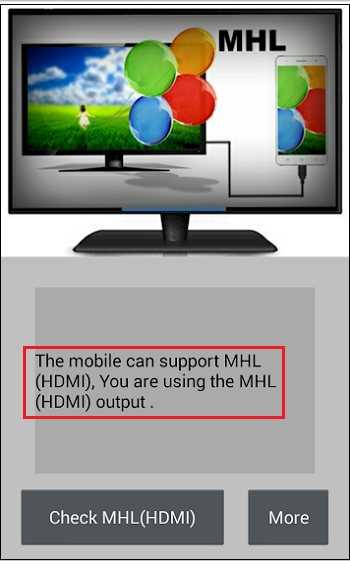
В данном случае девайс поддерживает технологию MHL
HDMI in, HDMI ARC, HDMI STB, HDMI DVI, HDMI MHL, что это за порты, назначение, описание, различия
Что такое HDMI
HDMI это порт (интерфейс), по специальному протоколу между двумя устройствами в которых стоят порты HDMI передаётся видео. Есть два типа портов. HDMI out (выход HDMI), устанавливается в устройствах которые передают видео (пример плеер или компьютер) и HDMI in (вход HDMI) стоят в устройствах принимающих видео (телевизоры, мониторы).
При изучении разъёмов которые находятся на телевизоре, указано наличие 4 HDMI разъёма, HDMI in (HDMI вход). При более детальном изучении оказывается что разъёмы HDMI, например на телевизорах samsung имеют в скобках и дополнительную маркировку STB, DVI, ARC, MHL, что это? И зачем применяется такое обозначение.

Как правило все разъёмы в телевизоре имеют абсолютно одинаковую функциональность и деление на типы (STB, MHL, ARC, DVI) есть чисто условное (кроме MHL) и предназначено для облегчения выбора пользователю куда, что включить, например видеоплеер. Для того что бы разъёмы имели разное назначение, один например разъём должен быть стандарта 1.3, а другой 1.4 только в этом случае они будут иметь различную функциональность. Хотя в некоторых производителей действительно встречаются в одном телевизоре различные версии HDMI.MHL-это дополнительный протокол передачи видео от мобильных устройств к телевизору. Преобразование протокола передачи USB в HDMI). Если HDMI не поддерживает протокол MHL видео возможно передать с использованием активного адаптера.
Стандарт HDMI зависит от типа применяемого контроллера для обработки сигнала (версия HDMI).
Назначение разъёмов в телевизорах
Таблица возможностей HDMI различных версий
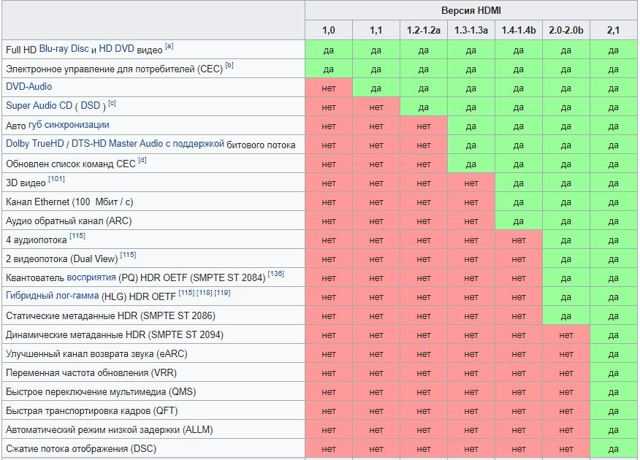
Сам разъём предназначен для передачи мультимедиа, а проще сказать цифровых видео и аудио сигналов с одного устройства на другое.
HDMI STB, что это
Данный вход HDMI имеющий обозначение HDMI in1 (STB) предназначен для подключение приставок, например IP телевидения, ресиверов игровых консолей. Но к этому входу также можно подключать любое устройство. HDMI STB это просто надпись помогающая определиться пользователю с портом к которому можно подключить ресивер, плеер, игровую консоль.

HDMI DVI
Данное подключение HDMI in2 (DVI) предназначено для подключения к телевизору компьютера, а проще сказать использовать в качестве монитора телевизор. Особенностью данного подключения есть то что по DVI звук не передаётся.
В HDMI стандарта 1.4, 2.0 передача звука реализована. Порт HDMI поддерживает передачу звука, но порт DVI на компьютере не поддерживает. HDMI DVI обыкновенный порт, надпись только в качестве помощи при подключении.
К этому порту можно подключать любое устройство.

HDMI ARC что это
Подключение HDMI in3 (ARC) audio return channel, является стандартным начиная с версии HDMI 1.4, по кабелю HDMI кроме видео сигнала передаётся обратно от телевизора к колонкам также аудио сигнал, так что можно выводить с телевизора и звук.
Эту возможность поддерживают все порты HDMI начиная с версии 1.4. Но бывают случаи, когда производитель микросхем HDMI, для удешевления производства, обратный аудио канал делает только в одном порту. Это редко но бывает. Но по правилам если порт стандарта HDMI 1.
4 или более поздняя версия все порты должны поддерживать ARC.

В отличие от предыдущих версий, когда для вывода звука необходимо было использовать внешнюю акустику. Обратный канал позволят принимать например сигнал с эфира и вывести звук через HDMI на подключенную акустику, но в не сжатом формате только стерео. Формат звука 5.1 передаётся только в сжатом формате до версии HDMI 2.1.
Поддержка форматов звука ARC и EARC
| Function | HDMI-ARC | HDMI-eARC |
| Cable Used | HDMI | HDMI with Ethernet |
| StereoSupport | Yes | Yes |
| Compressed 5.1 | Yes | Yes |
| Uncompressed 5.1 | No | Yes |
| Uncompressed 7.1 | No | Yes |
| High Bitrate & object based up to 192 kHz, 24 bit (Dolby Atmos, DTS) | No | Yes |
| Maximum Audio Bandwidth | 1 Mbit/s | 37Mbit/s |
| Discovery | CEC | eARC data channel |
| eARC Capability | CEC | eARC data channel |
| Lip Sync Correction | Optional | Mandatory |
| TV Mutes &Controls Volume | Yes | Yes |
| Powering TV Powers Adio Device | Yes | Yes |
| ARC Fallback | No | Yes |
Недостатки и преимущества MHL
Основные недостатки функции MHL связаны с принципами технологии:
- необходимость в специальном кабеле и адаптере;
- обязательное наличие функции в мобильном устройстве;
- разнообразие разъемов и необходимость замены кабеля при покупке нового мобильника;
- быстрый разряд аккумулятора смартфона при передаче видео, если адаптер пассивный.
В то же время этот тип соединения телефона с ТВ обладает преимуществами:
- высокое качество видео и звука;
- быстрая синхронизация с принимающим устройством;
- возможность вывода изображения на монитор;
- надежность и безопасность подключения;
- широкий выбор совместимых модулей и адаптеров.
Беспроводная технология, хотя и теснит MHL в сегменте передачи видео, не всегда удобнее с целым рядом сравнительно новых устройств. Иногда оказывается проще купить небольшой и дешевый адаптер, чем возиться с настройкой беспроводной передачи данных. Да и надежность проводного соединения всегда выше.
Блокированные броски
1
Блокированные броски99
Мотыгуллин Булат #50
Реактор Защитник
99
Блокированные броски
43
Количествоигр
4
Плюс/минус
23
Набранныеочки
Глоссарий Показать глоссарий Скрыть глоссарий
№ — Номер
И — Количество проведенных игр
Ш — Заброшенные шайбы
А — Передачи
О — Очки
+/- — Плюс/минус
БлБ — Блокированные броски
СПр — Силовые приемы
№ — Номер
И — Количество проведенных игр
Ш — Заброшенные шайбы
А — Передачи
О — Очки
+/- — Плюс/минус
БлБ — Блокированные броски
СПр — Силовые приемы
№ — Номер
И — Количество проведенных игр
Ш — Заброшенные шайбы
А — Передачи
О — Очки
+/- — Плюс/минус
БлБ — Блокированные броски
СПр — Силовые приемы
| Игрок | № | Клуб | Амплуа | И | Ш | А | О | +/- | БлБ | СПр | ||
|---|---|---|---|---|---|---|---|---|---|---|---|---|
| 1 | Мотыгуллин Булат | 50 | Реактор | Защитник | 43 | 3 | 20 | 23 | 4 | 99 | 37 | |
| 2 | Салов Юрий | 90 | Авто | Защитник | 33 | 3 | 5 | 8 | 3 | 88 | 21 | |
| 3 | Губин Михаил А. | 5 | Алмаз | Защитник | 36 | 6 | 6 | 13 | 76 | 31 | ||
| 4 | Мартынов Сергей | 16 | Реактор | Защитник | 42 | 6 | 6 | -12 | 74 | 59 | ||
| 5 | Долотов Егор | 16 | Тайфун | Защитник | 40 | 1 | 8 | 9 | -8 | 72 | 29 | |
| 6 | Миргород Александр | 7 | Крылья Советов | Защитник | 38 | 2 | 3 | 5 | -3 | 67 | 53 | |
| 7 | Папст Роман | 28 | Сибирские Снайперы | Защитник | 42 | 2 | 4 | 6 | 12 | 66 | 39 | |
| 8 | Сурканов Даниил | 90 | ХК Капитан | Защитник | 41 | 2 | 9 | 11 | -3 | 64 | 26 | |
| 9 | Сериков Артём | 23 | МХК Спартак | Защитник | 43 | 3 | 14 | 17 | -33 | 64 | 41 | |
| 10 | Баранов Александр С. | 76 | Сахалинские Акулы | Защитник | 41 | 5 | 8 | 13 | 12 | 63 | 24 |
Беспроводные варианты подсоединения
Естественно, многие не хотят возиться с проводами и разными адаптерами, поэтому беспроводное подключение выглядит выгодной альтернативой. Достаточно провести сопряжение через Wi-Fi или роутер и все. Теперь подробнее разберемся, как видео со своего телефона вывести на телевизор при помощи беспроводного соединения.
MIRACAST
Технология Miracast обеспечивает прямую передачу данных по Wi-Fi между смартфоном и ТВ. Подобным функционалом оснащены практические все современные смартфоны на андроид. Что касается ТВ, то исключительно модели, поддерживающие Смарт ТВ.
Необходимо учитывать, что производители данную технологию именуют по-разному:
- LG, Panasonic и Philips – Miracast.
- Samsung – Screen Mirroring.
- Sony – MirrorLink.
- заходим в меню мобильного и открываем «подключения»;
- выбираем «другие сети» и запускаем нужную технологию;
- в меню ТВ выбираем Miracast, MirrorLink или Screen Mirroring;
- на экране мобильного отобразится окно с доступными устройствами, где и будет наименование ТВ;
- нажав на него, останется дождаться синхронизации.
Как только будет установлено стабильное соединение, на телевизоре высветиться содержимое экрана смартфона.
DLNA
DLNA технология считается абсолютно универсальной. Многие современные устройства на базе Android сразу ей оснащаются. Например, владельцам Sony Xperia, как перенести нужное изображение с телефона на телевизор даже выяснять не требуется. От них требуется нажать на специальную иконку над изображением и выбрать свое ТВ. Буквально через несколько секунд на экране можно будет посмотреть выбранный медиафайл.
Устройства Apple не оснащены DLNA, но с помощью специального приложения PlugPlayer, Twonky Beam подобное неудобство благополучно устраняется.
Wi-Fi Direct
Данная технология предусмотрена на всех телевизорах с функцией Smart. Однако смартфон должен быть на базе Андроид и не ниже четвертой версии.
Принцип подсоединения:
- На мобильнике открываем перечень, с действующими Wi-Fi подключениями.
- Находим Wi-Fi Direct, если отсутствует, находим в дополнительных настройках.
- На ТВ аналогично находим подключением Wi-Fi Direct.
- Начнется поиск, после чего, на телефон придет запрос о подключении, остается только его подтвердить.
Удобный способ, позволяющий вывести любую картинку, смотреть фильм в режиме онлайн.
Удаленное включение видео с YouTube
Если на ТВ присутствует приложение YouTube, это значит, что им можно управлять со смартфона. Для этого на телевизоре открываем приложение. В его настройках выбираем требуемый нам смартфон. На экране высветится код. Заходим в аналогичное приложение на мобильном и в его настройках находим «подключенные телевизоры». В специальном окне вводим код и жмем на клавишу «добавить». Остается только на телефоне активировать нужное видео на YouTube.
Подключение телефона к телевизору через Screen Mirroring
Этот способ подключения идеально подходит для обладателей устройств Samsung, так как для них же она и создана. С помощью нее можно синхронизировать гаджеты с телевизором Samsung без каких-либо проводов и дополнительных установок. Однако данная функция есть не на всех телевизорах данной фирмы, а только на моделях телевизоров Samsung F, J, K, M-серии. Но это не значит, что ее нельзя установить и на другие модели телевизоров данного производителя.
Чтобы подключиться к Screen Mirroring нужно на панели меню данного телевизора нажать «Source» далее на телефоне нужно отрыть панель быстрых настроек и в области «дополнительных настроек» найти опцию «Smart View». Далее телефон может начать искать данный телевизор и затем высветить название его модели на которое и нужно нажать. После чего на экране телевизора появится изображение дисплея телефона.
Способы подключения телефона к телевизору:
Super MHL
Консорциум недавно представил новую технологию, которую собирается использовать в гаджетах и другой электронике от компаний, входящих в него. Такой стандарт во многом превзойдет свои более ранние версии, что чисто в технических данных является большим плюсом, но обладает и достатком в использовании. Дело в том, что для того чтобы обеспечить новые возможности, компаниям пришлось разработать и немного другие разъемы. А это, в свою очередь повлечет необходимость покупать специальные адаптеры и переходники, чтобы можно было объединить смартфоны будущего с данными разъемами и уже устаревшие приборы. Кстати, стоит отметить, что такие разъемы уже начали использовать.
Но давайте разберемся детальней, какие преимущества получил новый стандарт, а также чем он отличатся от интерфейса других версий.
| Особенность | Super MHL | MHL 3 | MHL 2 | MHL 1 |
| Максимальное разрешение | 8K | Ultra HD (4K) | Full HD | Full HD |
| Частота кадров | 120 | 30 | 60 | 60 |
| 3D аудио | есть | нет | нет | нет |
| Управление пультом | Да, в том числе смартфоны, планшеты, плееры, телевизры, приставки и т.д. | да | да | да |
| Мощность зарядки | 40 | 10 | 7.5 | 2.5 |
| Разъемы | Super MHL, Micro USB, USB Type-C, Proprietary, HDMI Type A | Agnostic | Agnostic | Agnostic |
| Количество дисплеев | 8 | 4 | 1 | 1 |
Разъем и кабель HDMI
Данный разъем и кабель обеспечивают высокоскоростную передачу видео- и аудиосигнала в цифровом варианте. Изначально данный интерфейс был предусмотрен для воспроизведения на большом экране фильмов в качестве Blue-Ray. Теперь же этот разъем можно встретить почти в любом мультимедийном устройстве: телевизор, монитор, консоль, ноутбук и настольные компьютеры.
В отличие от аналоговых кабелей, HDMI способен обеспечить изображение без потери качества при передаче. В его возможности также входит передача цифрового сигнала для формата 4К. Также в его распоряжении имеется передача звука, что экономит время для подключения отдельного кабеля.
Еще одним достоинством является цена, которая придется по нраву любому потребителю. Нет смысла переплачивать за данный кабель, если его цена превышает 5 долларов. Однако чем длиннее шнур, тем дороже он должен быть. На рынке можно встретить подделку, которая заманит своей ценой, но разочарует качеством изображения и звука.
В большинстве случаев качество передаваемого контента зависит от внутренней структуры кабеля. К сожалению, при покупке кабеля нет никакой возможности наглядно удостовериться в качестве шнура, поэтому приходится уповать на добросовестное отношение производителей. Обычно консультанты знают, из чего изготовлена их продукция.
Контакты, у которых позолоченное напыление, имеют меньшую износостойкость, чем контакты с напылением из никеля или хрома. Однако золото способно “спасти” контакты от коррозии. Кабель MHL HDMI с золотым напылением стоит приобретать только в том случае, если планируется эксплуатация в помещении с повышенной влажностью.
Длина кабеля тоже играет немаловажную роль, так как без усилителя есть большой шанс потери качества передаваемого изображения. При покупке лучше поинтересоваться у продавца, с каким качеством работает тот или иной шнур
Если нет возможности спросить про данную проблему, то стоит обратить внимание на толщину кабеля – чем длиннее шнур, тем больше она должна быть. Идеальными показателями, которые указывают на качество шнура при его длине, считаются следующие:
- Длина 5 метров — толщина 7 миллиметров (28AWG).
- 10 метров — 8 миллиметров (26AWG).
- 15 метров — 9 миллиметров (24AWG).
- 20 метров — 10 миллиметров (22AWG).
Экранирование также важно для кабеля, потому что оно защищает его от воздействий статического типа. Для подавления высокочастотных внешних помех используется специальный ферритовый фильтр
Он выглядит как цилиндрическая конструкция на кабеле, расположенная ближе к штекеру.